Deshabilitar en Word y PowerPoint la función de arrastrar y soltar texto
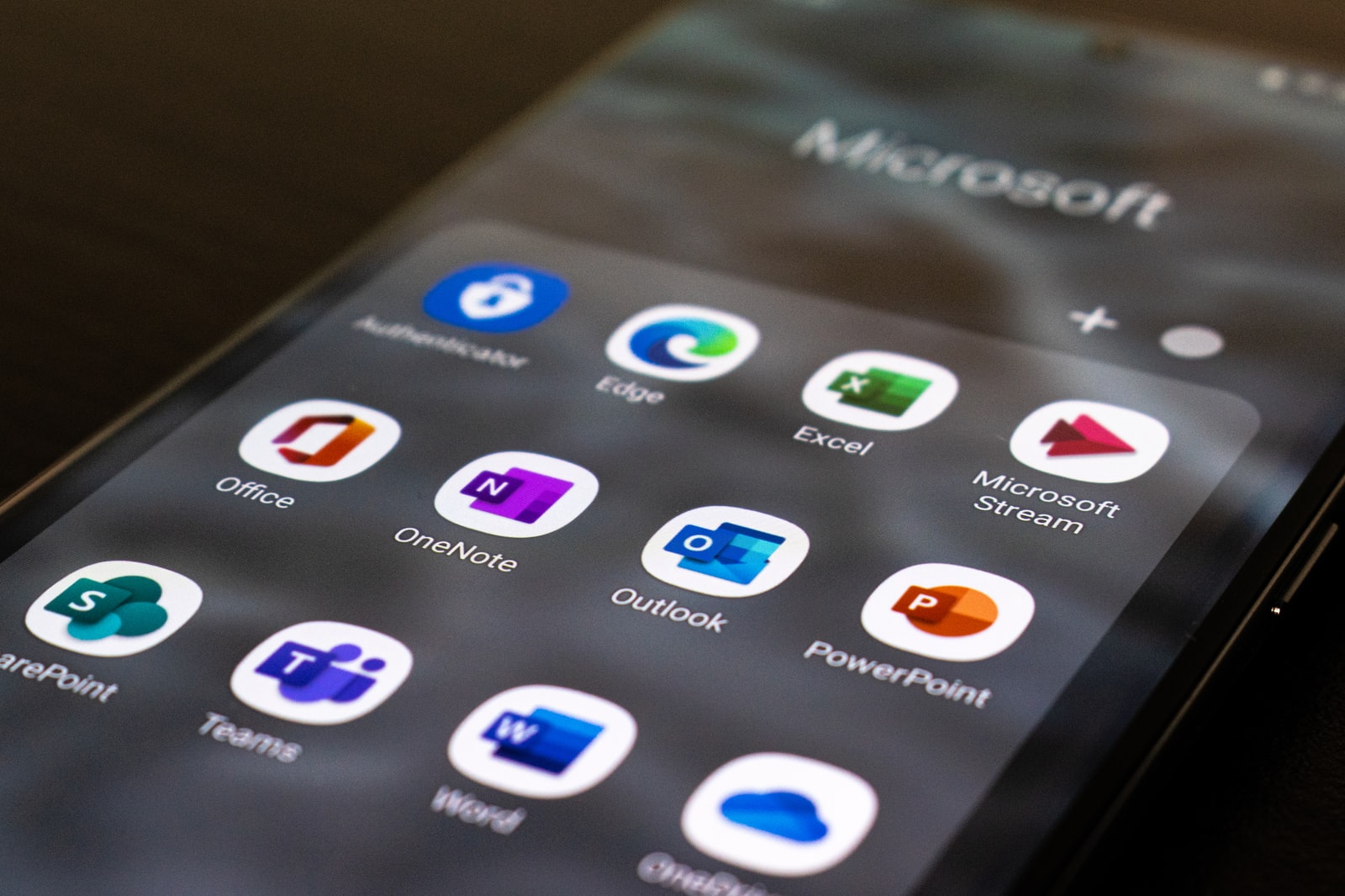
julio 21, 2022
Si tienes una pantalla táctil existe un inconveniente cuando vas a tocar alguno de los textos en MS Office Word y PowerPoint, muchas veces se pasa el texto de un lado para el otro involuntariamente, esto se convierte en un dolor de cabeza constante, pero no te preocupes, puedes resolverlo y aquí te diremos como.
En este articulo te mostraremos tres métodos para lograr realizar esta gestión en Microsoft 365, ya que hay varios usuarios que indican que se vuelve una molestia con sus tabletas o con las pantallas táctiles, solo debes seguir los siguientes pasos:
Configuración integrada:
- Abra Microsoft Word
- De clic en Menú
- Allí seleccione Opciones
- En el cuadro que se abrirá debe seleccionar Avanzadas
- En el cuadro de selección de clic en permitir arrastrar y soltar texto
- Al final dar clic en ACEPTAR
Configuración de PowerPoint
- Ingrese a Microsoft PowerPoint
- De clic en Menú
- Allí seleccione Opciones
- En la parte inferior de clic en Opciones
- En el cuadro que se abrirá debe seleccionar Avanzadas
- Allí podrá marcar o desmarcar la opción Arrastrar y soltar texto
- Al finalizar dar clic en Aceptar
Usando el Editor de Registro
- En la barra de búsqueda de inicio escribe la siguiente ruta
HKEY_CURRENT_USER\Software\Policies\Microsoft\office\16.0
- Debes dar clic derecho en la carpeta 16.0
- Allí deberás crear una carpeta nueva
- Nombra esa carpeta como Word
- De nuevo debes dar clic en la carpeta Word y crea una carpeta
- En esta deberás llamarla Opciones
- A esta debes darle clic derecho, selecciona nuevo y allí dar clic en Valor DWORD (32bits)
- Deberás nombrar esta carpeta como Arrastrar y Soltar
- Dale doble clic para establecer sus datos de valor de la siguiente manera:
0 = Deshabilitar arrastrar y soltar texto
1 = Habilitar arrastrar y soltar texto
- Para finalizar dar clic en Aceptar
- Debe reiniciar su PC para que los cambios queden aplicados
Si lo quieres realizar en PowerPoint debes seguir los anteriores pasos, pero en vez de crear la carpeta WORD deberá nombrarla como POWERPOINT y seguir el mismo proceso.






